iPhone empfängt keine Texte oder Gruppentexte? Keine Sorge. Diese Anleitung zeigt Ihnen 7 zuverlässige und effiziente Lösungen, um das Problem zu beheben, dass das iPhone keine Textnachrichten empfängt, ohne Aufwand. iPhone 12 unterstützt.
 Joy Taylor Zuletzt aktualisiert: Nov.,>iPhone Group Messaging Tips
Joy Taylor Zuletzt aktualisiert: Nov.,>iPhone Group Messaging Tips
- Benennen Sie einen Gruppentext
- Entfernen Sie einen aus Gruppentext
- Group Messaging funktioniert nicht
- iPhone empfängt keinen Gruppentext
Weitere iPhone-Nachrichten Tricks
- Drucken Sie iPhone-Nachrichten
- Exportieren Sie iPhone-Nachrichten in PDF
- E-Mail iPhone-Nachrichten
- iPhone-Nachrichten löschen
- Ungelesene iPhone-Nachrichten
- Versteckte Nachrichten auf dem iPhone anzeigen
li>
Viele iPhone 12-und 12 Pro-Benutzer beschweren sich, dass ihr iPhone keine Textnachrichten empfängt oder ein iPhone keine Gruppentexte empfängt., Außerdem sagte jemand, dass seine wichtigen Textnachrichten nach dem iOS 14-Update vom iPhone verloren gingen. In den meisten Fällen müssen Sie nicht in den Wiederherstellungsmodus wechseln, um Nachrichten auf Ihrem iPhone zu empfangen. Normalerweise können ein einfacher Neustart oder kleinere Anpassungen Ihrer Messaging-Einstellungen das Problem beheben.
Außerdem können Situationen auftreten, in denen Ihr iPhone keinen Zugriff auf Mobilfunkdaten oder Wi-Fi-Verbindung hat. Ein Mobilfunkbetreiber unterstützt möglicherweise bestimmte Nachrichtentypen nicht, sodass Sie keine Nachrichten erhalten., Eine weitere Möglichkeit für ein iPhone, keine Textnachrichten zu empfangen, besteht darin, dass ein erforderlicher Dienst nicht aktiviert ist. Überprüfen Sie einfach die Lösungen für Ihr iPhone, das das Problem unten nicht erhält.
PhoneRescue für iOS-Bestes iMessages-Wiederherstellungstool
PhoneRescue für iOS ist weithin als das beste Wiederherstellungstool für iOS-Datenwiederherstellung anerkannt und hat Millionen von iOS-Benutzern geholfen, gelöschte oder verlorene Nachrichten wiederherzustellen. Wenn Sie versehentlich Ihre wichtigen Texte verloren haben, versuchen Sie jetzt, sie abzurufen.,
Fix: iPhone empfängt keine Textnachrichten / Gruppentexte
Lösung 1. Update iOS
Apple hat iOS 14.2.1 am 19. 2020 für iPhone 12 Pro, iPhone 12 Pro Max, iPhone 12 und iPhone 12 mini, wodurch die folgenden Probleme für Ihr iPhone behoben wurden:
- Einige MMS-Nachrichten werden möglicherweise nicht empfangen.
- Made for iPhone Hörgeräte könnten Probleme mit der Klangqualität haben, wenn Sie Audio vom iPhone hören.
- Der Sperrbildschirm reagiert auf dem iPhone 12 mini möglicherweise nicht mehr.,
Aktualisieren Sie Ihr iPhone jetzt auf die neueste iOS-Version und prüfen Sie, ob das iPhone, das keine Texte empfängt, behoben ist.
Lösung 2. Starten Sie Ihr iPhone neu
Wenn Ihr iPhone keine Textnachrichten empfängt, müssen Sie zunächst Ihr Gerät neu starten. Verwenden Sie dazu die Hardwaretasten oben und seitlich am Bedienfeld Ihres iPhones.
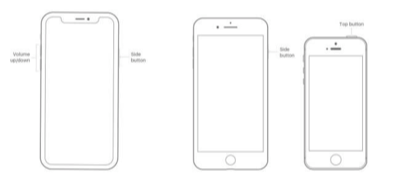
Gerät neu starten
Starten Sie Ihr iPhone X oder höher neu
- Halten Sie die Seitentaste und die Lautstärketaste gedrückt, bis ein Schieberegler angezeigt wird.,
- Schalten Sie das Gerät durch Ziehen des Schiebereglers aus.
- Halten Sie die Seitentaste gedrückt, um das Gerät einzuschalten.
- Halten Sie die Taste gedrückt, bis Sie das Apple-Logo sehen.
Starten Sie Ihr iPhone 8 oder früher neu
- Halten Sie die obere oder seitliche Taste (je nach Modell) gedrückt, bis ein Schieberegler angezeigt wird.
- Schalten Sie das Gerät durch Ziehen des Schiebereglers aus.
- Halten Sie die obere oder seitliche Taste gedrückt, um das Gerät einzuschalten.
- Halten Sie die Taste gedrückt, bis Sie das Apple-Logo sehen.,
Soft Restart
Alternativ können Sie Ihr iPhone ausschalten, indem Sie Einstellungen > Allgemein> Herunterfahren, wenn auf Ihrem Gerät iOS 11 oder höher ausgeführt wird.
Lösung 3. Überprüfen Sie die Netzwerkverbindung
Ihr iPhone empfängt keine Texte, wenn Sie nicht mit einem Netzwerk verbunden sind. Sie müssen also Ihre Netzwerkverbindung überprüfen und aktivieren, um SMS-oder MMS-Nachrichten zu empfangen.
Sie können auch Nachrichten über iMessage senden und empfangen, müssen jedoch weiterhin Ihre WLAN-Einstellungen überprüfen., Eine andere Möglichkeit besteht darin, Mobilfunkdaten zu verwenden, um eine Nachricht zu senden oder eine zu erhalten, Überprüfen Sie also, ob Ihr Gerät Zugriff auf den Mobilfunkdatendienst hat.
Lösung 4. Wi-Fi-Anrufe aktivieren
Wenn Ihr iPhone keine Texte empfängt, müssen Sie möglicherweise Wi-Fi-Anrufe aktivieren. Aktivieren Sie Wi-Fi-Anrufe in den Einstellungen > Telefon > Wi-Fi-Anrufe. Mit diesem Dienst können Sie SMS-Nachrichten über WLAN abrufen.,
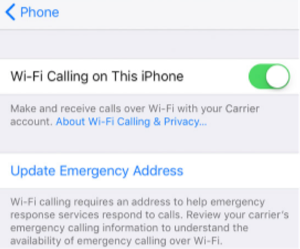
WiFi-Anrufe aktivieren
Möglicherweise erhalten Sie keine Textnachrichten über WLAN-Anrufe, auch weil Ihr aktueller Betreiber den Dienst nicht unterstützt. Überprüfen Sie dies mit dem Betreiber. Wi-Fi-Anrufe sind nur für iPhone 5c oder neuere Modelle verfügbar.
Beachten Sie, dass Wi-Fi-Anrufe zwar nützlich sind, wenn Sie Wi-Fi-Verbindungen in Bereichen mit geringer oder keiner Mobilfunkabdeckung verwenden, Ihr Betreiber jedoch den Dienst unterstützen muss.
Lösungen 5., Überprüfen Sie die Nachrichtenformate, die Ihr Betreiber unterstützt
Abgesehen von Problemen mit der Verfügbarkeit von WLAN-Anrufen können Probleme auftreten, wenn Ihr iPhone keine Textnachrichten oder MMS-Nachrichten empfängt, wenn Ihr Mobilfunkanbieter kein bestimmtes Nachrichtenformat unterstützt.
Überprüfen Sie erneut, ob der Telekommunikationsbetreiber iMessage oder SMS/MMS unterstützt. Wenn Ihr Mobilfunkanbieter iMessage unterstützt, müssen Sie überprüfen, ob die Option aktiviert ist, indem Sie zu Einstellungen > Nachrichten gehen.
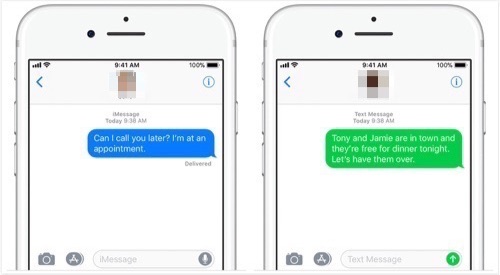
Nachrichtenformate prüfen
Lösung 6., Überprüfen Sie die Optionen für MMS und Gruppennachrichten
Wenn Sie keine MMS-Nachrichten erhalten oder Ihr iPhone keine Gruppentexte empfängt, müssen Sie die Optionen für MMS und Gruppennachrichten überprüfen.
Wie bei vielen anderen Optionen auf Ihrem iPhone können Sie MMS und Gruppennachrichten aktivieren oder deaktivieren, was ein möglicher Grund dafür sein kann, dass ein iPhone keine Gruppentexte empfängt.
Gehen Sie zu Einstellungen auf Ihrem iPhone > Nachrichten > Aktivieren Sie MMS-Nachrichten oder Gruppennachrichten, um Nachrichten zu empfangen., Überprüfen Sie auch Ihre Optionen zum Ausblenden von Warnungen, um Benachrichtigungen über neue Nachrichten zu erhalten.
Lösung 7. Überprüfen Sie Kontaktdaten und/oder Service-Aktivierungen
So seltsam es auch scheinen mag, aber viele Menschen erleben, dass ihr iPhone aufgrund einer falsch eingegebenen Telefonnummer oder E-Mail-Adresse keine Texte für den Kontakt erhält. Überprüfen Sie alle Kontaktdaten und Kontaktdaten, die Sie anderen übermittelt haben, um festzustellen, ob sie korrekt sind.
Außerdem muss der iMessage-Dienst aktiviert werden, um SMS und andere Nachrichten abzurufen. Möglicherweise wird eine Meldung zum Warten auf Aktivierung angezeigt, wenn iMessage oder FaceTime nicht ordnungsgemäß aktiviert ist.,
Zunächst müssen Sie eine SMS senden, um Ihre Telefonnummer mit iMessage und FaceTime zu aktivieren. Sie müssen auch Ihre Zeitzone richtig ausgewählt werden. Gehen Sie dazu zu Einstellungen > Allgemein > Datum & Uhrzeit.
Lösung 8. Überprüfen Sie Ihre Apple ID und Telefonnummer Einstellungen
Einige iPhone-Nutzer können auch Situationen auftreten, wenn sie Nachrichten auf einem Apple-Gerät erhalten, aber ihr iPhone empfängt keine Texte., In diesem Fall sollten Sie überprüfen, ob Ihre iMessage-Einstellungen so eingestellt sind, dass Nachrichten von Ihrer Apple ID anstelle Ihrer Telefonnummer empfangen und gestartet werden.
Gehen Sie zu Einstellungen > Nachrichten und wählen Sie Senden & Empfangen, um zu überprüfen, ob Ihre Telefonnummer auf Senden und Empfangen von Nachrichten eingestellt ist.
Unterm Strich
Keine Sorge, wenn Ihr iPhone keine Texte empfängt. Befolgen Sie einfach die obigen Schritte, um Ihren Messaging-Dienst zu entsperren oder wiederherzustellen., Moderne iPhones haben viele Funktionen zu erforschen, so in bestimmten Fällen, Sie müssen möglicherweise durch alle oder die meisten von ihnen durchsuchen, wenn Ihr iPhone keine Textnachrichten empfängt.

Mitglied des iMobie-Teams sowie ein Apple-Fan helfen gerne mehr Benutzern bei der Lösung verschiedener Arten von iOS & Android-Problemen.
Produktbezogene Fragen?,Kontaktieren Sie unser Support-Team, um eine schnelle Lösung zu erhalten >